Valige sõnumi saatja, vastuvõtja, keel ja seaduslik nimetus
Meilisõnumi kujundamisel kasutage vahekaarti Kokkuvõte , et määrata selle jaoks mõned põhisuvandid, sealhulgas järgmised.
- Seadke väärtused või määrake avaldaja nimi ja saatja aadress
- Seadistage avaldus adressaadi aadressi leidmiseks igast kontaktkirjest.
- Määrake sõnumi juriidiline nimetus, mis mõjutab nõudeid selle kohta, mida kiri peab sisaldama (ega tohi) sisaldada.
- Määrake meilis kasutatav keel.
- Saate vaadata ja redigeerida oma sõnumi ainult tekstversiooni.
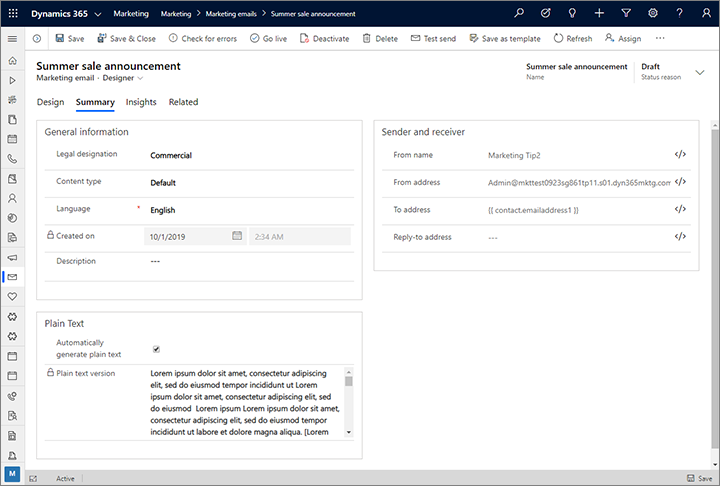
Meilisõnumi keele määramine
Kasutage praeguse sõnumi keele määramiseks välja Keel . See mõjutab dünaamilise sisu suvandiväljade väärtusi.
Suvandikomplektid pakuvad fikseeritud väärtuste kogumit, mida talletatakse indeksina (täisarvuline), kuid kuvatakse tekstina. Näiteks võidakse pakkuda väli T-särgi värvi valimiseks, kus 1 = "punane", 2 = "roheline", 3 = "sinine" jne. Kui toetate mitut keelt, võib suvandikomplekti igal indeksiväärtusel iga keele puhul olla erinev kuvatav väärtus. Siinse keele jaoks valitud väärtus määrab, millist keelt kasutatakse suvandite määratud väärtuste kuvamiseks teie meilisõnumis. Kui valite keele, mille jaoks väärtusi pole määratletud, kuvatakse selle asemel teine keel (tavaliselt inglise keel, kui see on saadaval).
Saatja ja adressaadi suvandite määramine
Lisaks sõnumi kirjeldusele ja lihtteksti versioonile pakub vahekaart Kokkuvõte ka saatja ja vastuvõtja sätteid. Tavajuhul neid ei redigeerita, kuid mõne stsenaariumi puhul võib neist kasu olla.
Oluline
Domeeni autentimine DKIM-iga on üha olulisem osa tagamaks, et teie sõnumid jõuavad adressaatide sisendkausta, mitte ei filtreerita rämpspostina. DKIM aitab tõestada, et sõnumid, mis väidetavalt pärinevad teie organisatsioonist, pärinesid tõepoolest sellest. See nõuab, et iga saadetava sõnumi saatja aadress kasutaks domeeni, mille olete autendinud DKIM-i abil (meiliaadressid kasutavad vormikontonime @domeeninime). Vaikimisi on kõigil uutel Dynamics 365 Customer Insights - Journeys installidel eelnevalt autenditud saatmisdomeen, mille lõpus on "-dyn365mktg.com". Võib-olla olete autentinud ka ühe või mitu oma saatmisdomeeni (mida me väga soovitame).
Uue meilisõnumi loomisel määratakse saatja aadressiks automaatselt teie Dynamics 365 Customer Insights - Journeys kasutajakonto jaoks registreeritud meiliaadress. Kui aga teie e-posti aadress kasutab domeeni, mis pole veel DKIM-i abil autenditud, muudetakse algset saatja aadressi autenditud domeeni kasutamiseks. Saadud saatja aadress näitab endiselt sõnumi loonud kasutaja kontonime , kuid kuvab nüüd teie eksemplari jaoks registreeritud DKIM-i autenditud domeeninime Customer Insights - Journeys (nt "MyName@contoso-dyn365mktg.com"), mis pakub kättetoimetatavuse eelist, kuid pole tõenäoliselt kehtiv tagastusaadress. Saate selle tühistada, redigeerides vajaduse korral pärast sõnumi loomist saatja aadressi , kuid see vähendab tõenäoliselt teie kättetoimetatavust. Kui soovite saata sõnumeid, mille lähteaadressina on näidatud teie tegelik e-posti aadress, soovitame tungivalt paluda administraatoril autentida teie e-posti aadressi domeeni (kui see pole veel olemas). Lisateave: Domeenide autentimine
Saadaval on järgmised saatja ja vastuvõtja sätted.
-
Nimest: see on nimi, mis kuvatakse adressaatidele kui meili saatnud isikule. Vaikimisi on see e-posti loonud kasutaja nimi. Saate seda redigeerida, et kasutada staatilist väärtust, või valida alternatiivse dünaamilise väärtuse määratlemiseks nupu Isikupärastamine
 .
. -
Saatja aadress: see on e-posti aadress, mis kuvatakse adressaatidele e-kirja saatnud isiku aadressina. Vaikimisi on see sõnumi loonud kasutaja e-posti aadress. Saate seda redigeerida, et kasutada staatilist väärtust, või valida alternatiivse dünaamilise väärtuse määratlemiseks nupu Abista redigeerimist
 . (Vt ka TÄHTIS kast selle jaotise ülaosas.)
. (Vt ka TÄHTIS kast selle jaotise ülaosas.) - Adresseerimiseks: see peaks peaaegu alati olema seadistatud {{ contact.emailaddress1 }}, mis saadab sõnumi igale kontaktile, mis sisaldub e-kirja saatvas klienditeekond. Saate seda muuta ja kasutada erinevat aadressivälja (nt meiliaadress2) või sisestada dünaamilise avaldise, mis valiks erinevate võimalike meiliväljade seast sobivaima. Ärge sisestage siia staatilist meiliaadressi, kuna selle tulemusena saadavad klienditeekonnad vaid üks kord sõnumi sellele staatilisele aadressile, aga mitte igale teekonna töödeldavale kontaktile (ülevaated näitavad, et kõik teised kontaktid on blokeeritud).
-
Vastuseaadress: see peaks tavaliselt olema tühi, mis tähendab, et sõnumi vastused saadetakse saatja aadressile . Kui määrate siia väärtuse, saadetakse meilisõnumi vastused sellele aadressile (mitte kuvatavale saatja aadressile). Saate seda redigeerida, et kasutada staatilist väärtust, või valida alternatiivse dünaamilise väärtuse määratlemiseks nupu Assisti redigeerimine
 . Kui kasutate seda sätet, soovitame kasutada vastuseaadressina sama domeeni, mis saatja aadressi puhul (e-posti aadressid kasutavad vormi kontonimi@domeeninimi).
. Kui kasutate seda sätet, soovitame kasutada vastuseaadressina sama domeeni, mis saatja aadressi puhul (e-posti aadressid kasutavad vormi kontonimi@domeeninimi).
Meilisõnumi tekstipõhise versiooni kontrollimine ja redigeerimine
HTML-i meilistandard võimaldab kasutada nii HTML-i versioonis kui ka lihttekstiversioonis sisu. Lihttekstiversiooni on vaja kasutada selleks, et kuvada sõnum korrektselt ka neile klientidele, kelle meilikeskkond HTML-i ei toeta (või kellel see on välja lülitatud). Meilikeskkonnad kuvavad kasutajatele vaid ühe versiooni ning kui tegu pole just mõne väga eripärase turuga, siis on selleks pea alati HTML-versioon. See süsteem sarnaneb veidi pildi aseteksti lisamise süsteemiga.
Miks on vaja kasutada lihttekstiversiooni? Töökindluse tõstmiseks. Kui sõnumi sisus on HTML tekst, kuid see ei sisalda üldse lihtteksti, siis tõlgendavad rämpspostivastased süsteemid seda ohumärgina. Tagamaks, et teie turundusmeil sõnumeid ei märgitaks rämpspostiks, Dynamics 365 Customer Insights - Journeys luuakse teie HTML-kujundusest lihttekstiversioon ja kaasatakse see sõnumi saatmisel. Üldiselt ei ole põhjust lihttekstiversiooni pärast muretseda, kuid soovi korral saate seda siiski kontrollida ja kohandada.
Kõigepealt looge oma sõnumi HTML-i versioon. Kui olete peaaegu lõpetanud, minge sõnumi vahekaardile Kokkuvõte , kus näete sõnumi erinevaid sätteid ja metaandmeid. Kerige alla jaotiseni Lihttekst , et näha HTML-sisu põhjal automaatselt loodud teksti.
- Tekstiversiooni peenhäälestamiseks tühjendage tekstivälja avamiseks ruut Loo automaatselt ja seejärel redigeerige teksti vastavalt vajadusele. Arvestage, et tekstiversioon ei jää HTML-versiooniga seotuks ning edaspidised HTML-i muudatused lihttekstiversioonis ei kajastu.
- HTML-versiooni jälgimise juurde naasmiseks märkige uuesti ruut Loo automaatselt. Sellisel juhul lihtteksti muudatused tühistatakse ja seda värskendatakse jooksvalt selle järgi, kuidas muutub HTML-i kujundus.